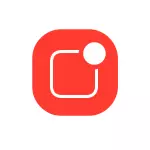
In hierdie opdrag, is dit uiteengesit oor hoekom kennisgewings vir iPhone en maniere om die probleem op te los, afhangende van die situasie. Afsonderlike instruksies: Wat om te doen as jy nie kom Instagram kennisgewings op iPhone en Android.
- Hoekom nie kennisgewings op iPhone en oplossings
- Data besparing af
- Energie bespaar modus
- Ban kennisgewings vir aansoek
- Instellings kennisgewings in die aansoek self
- Skakel kennisgewings op die geslote skerm
- addisionele redes
- Video
Oorsake van 'n gebrek aan iPhone kennisgewings en oplossing vir elke geval
Op die iPhone is daar 'n aantal instellings wat kan lei tot die feit dat jy sal ophou kennisgewings ontvang, of jy sal nie dadelik. Oorweeg hierdie parameters in orde is.Data besparing af
As jy data in staat stel besparing af, dan wanneer jy 'n kennisgewing in die mobiele netwerk te vind, kan jy nie kom of kom as hulle aankom. Jy kan data besparing af soos hierdie skakel:
- Gaan na die instellings - sellulêre kommunikasie.

- Kies "Data-instellings".
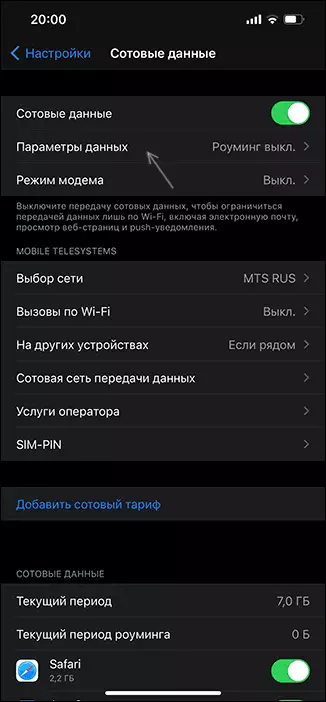
- Skakel die "Data stoor" item.

Vir meer inligting: hoe om te skakel mobiele data besparing af op die iPhone.
Energie bespaar modus
Volgende instelling, wat ook kan lei tot dieselfde resultaat - IPhone battery besparing. Om dit uit te skakel, volg hierdie stappe:
- Maak die "Settings" en gaan na die artikel "Battery".
- Ontkoppel die "Energie bespaar modus" item.
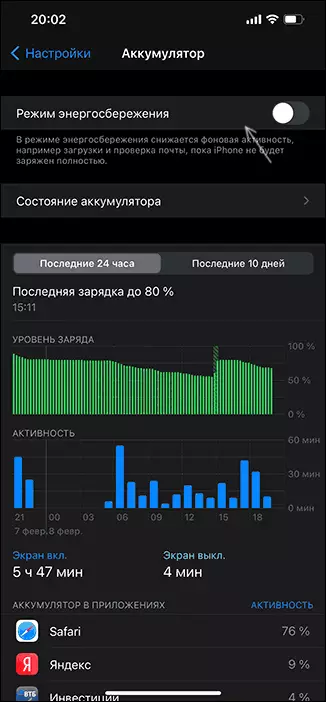
Ban kennisgewings vir spesifieke programme
Na die installasie en wanneer die aansoeke eers op die iPhone is begin, vra hulle toestemming te stuur kennisgewings. As hulle verbied dit, sal dan kennisgewings nie kom nie. Jy kan kennisgewings gaan in die instellings:
- Van die hoofblad van die instellings, gaan na die artikel "Kennisgewings".
- Kies die aansoek, kennisgewings waaruit jy belangstel in en klik op dit.
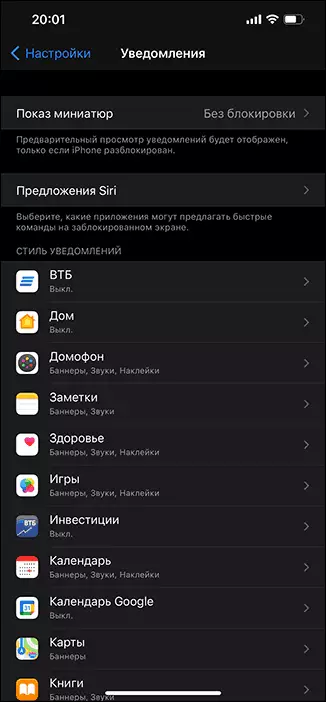
- Maak seker dat die nodige tipes kennisgewings ingesluit. Indien nodig, verander die tipe baniere om "gedurig" (sodat die kennisgewings nie verdwyn deur hulself voor jy hulle weg te steek).
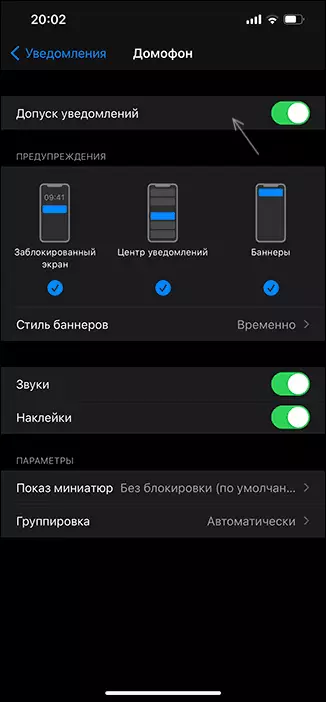
Instellings kennisgewings in die aansoek
Baie toepassings, as 'n voorbeeld, kan jy Instagram en Telegram bring (maar die lys is nie beperk tot hulle nie) het hul eie instellings vir kennisgewings. As aansoeke kennisgewings in die iPhone-instellings geaktiveer word, en in die aansoek self - is afgeskakel, sal u dit nie ontvang nie. Voorbeelde, soos dit in die aansoek kan lyk - in die onderstaande beeld (op die linker instagram, regs-telegram).
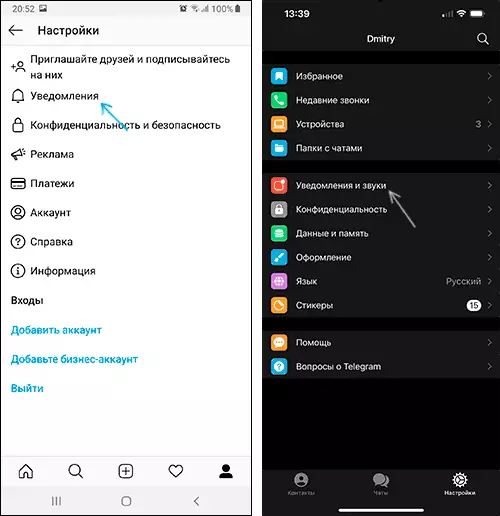
Gaan na die aansoekinstellings, kennisgewings waaruit hulle nie kom nie, kyk of daar parameters is wat verband hou met die stuur van hulle. Indien wel, maak seker dat hulle ingesluit is.
Kennisgewings op die geslote skerm
As kennisgewings nie net op die iPhone-geslote skerm kom nie, volg hierdie stappe:
- Gaan na die instellings - Gesig ID en kode wagwoord en voer jou kode in.
- Blaai die instellings af na die afdeling "Toegang met die skermslot".
- Aktiveer die "Kennisgewingsentrum", indien nodig, die "Response Boodskap" -item.
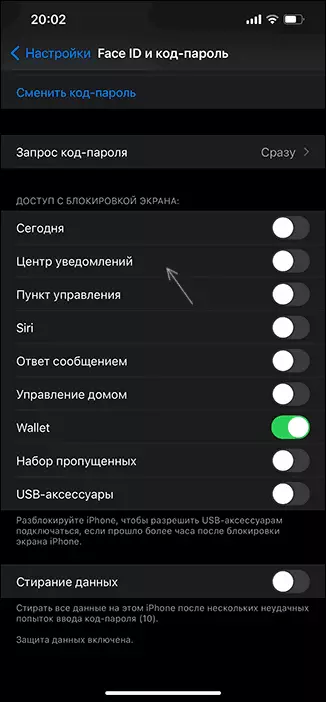
- Daarbenewens kan 'n volledige vertoning van kennisgewings op die geslote skerm afsonderlik vir elke aansoek in die instellings opgestel word - kennisgewings - die keuse van toediening - die vertoning van die miniatuur is altyd.
Bykomende redes
Onder die addisionele, relatief skaars oorsake van die feit dat jy nie kennisgewings op jou iPhone ontvang nie, kan dit doen:- Wanneer jy die modus aanskakel, moenie die skakelaar op die kant van die iPhone of in die instellings versteur nie, sal kennisgewings stil wees.
- Probleme met internet toegang via Wi-Fi of mobiele netwerk. Insluitend die uitputting van mobiele verkeer op die tarief (terselfdertyd kan sy spoed sterk val).
- Gebruik van VPN-dienste en gevolmagtigdes.
- Tydelike probleme op die aansoek bediener. Byvoorbeeld, in die geval van mislukkings in VC, kan u enige boodskapper of êrens anders stop om kennisgewings te ontvang voordat u die probleem van die diens self oplos.
- IOS-mislukkings - probeer om jou foon te herlaai.
Video
Is vrae oor die onderwerp? Gereed om hulle te beantwoord in die kommentaar van die artikel.
